Zusammenfassung:
In diesem Artikel erfahren Sie, wie man versteckte Dateien und Ordner auf Android anzeigen kann. Versuchen Sie folgende Methoden, um versteckte Android Dateien/Ordner aufzufinden, anzuzeigen oder wiederherzustellen.
Android Handys und Tablets sind sehr beliebt. Manchmal können aber die darauf gespeicherten Dateien wie Bilder, Videos, Dokumente usw. versteckt werden, sodass der Benutzer solche Daten nicht mehr auffinden oder darauf zuzugreifen kann. Wie kann man versteckte Dateien auf Android anzeigen? Dieser Artikel bietet Ihnen effektive Lösungen an.
Lösung 1. Mit der kostenlosen App ES Datei Explorer kann Android versteckte Dateien/Ordner anzeigen
Wenn Dateien oder Ordner durch eine App wie z.B. File Hide Expert, Hide Pro oder Gallery Vault unsichtbar gemacht wurden, können sie mithilfe einer kostenlosen App problemlos wieder sichtbar gemacht werden. Hierzu empfehlen wir Ihnen ES Datei Explorer. Man kann diese Software im Google Play Store kostenlos herunterladen.
- 1. Suchen Sie im Google Play Store nach dem Programm namens ES Datei Explorer;
- 2. Laden Sie die App auf Ihrem Smartphone herunter und starten Sie die App;
- 3. Menü > „Versteckte Dateien anzeigen“.
- 4. Dann sollten versteckte Daten wieder angezeigt werden.
Lösung 2. Mit EaseUS MobiSaver for Android kann man versteckte Android Dateien/Ordner wiedererstellen
Funktioniert die erste Lösung nicht? Hier bieten wir Ihnen eine andere Lösung an. Falls die Dateien oder Ordner auf dem Android von Viren, Malware oder Spyware infiziert wurden, können die Daten oder die Ordner ebenso versteckt werden. In diesem Fall kann man mithilfe einer Drittanbieter Software den internen Speicher und externe SD-Karte retten. Zuerst sollte man den Virus entfernen und erst dann nach den versteckten Dateien suchen.
Für die Suche nach den versteckten Daten empfehlen wir Ihnen EaseUS MobiSaver for Android. Es kann die gelöschten oder versteckten Dateien auf Android finden und dann wiederherstellen. Hier ist die Anleitung für mit EaseUS Android Datenrettungssoftware.
Schritt 1. Schließen Sie das Handy mit dem Computer an und starten Sie EaseUS MobiSaver for Android. Klicken Sie auf “Start”, damit die Software Ihr Handy erkennen und die Verbindung herstellen kann.

Tipp: Das Programm kann nur auf gerooteten Handys zugreifen. Bitte stellen Sie sicher, dass Ihr Handy schon gerootet ist.
Schritt 2. Beginnen Sie mit dem Scan.

Schritt 3. Wählen Sie die gewünschten Daten in der Vorschau aus und wählen Sie einen Ort zum Speichern. Fertig!
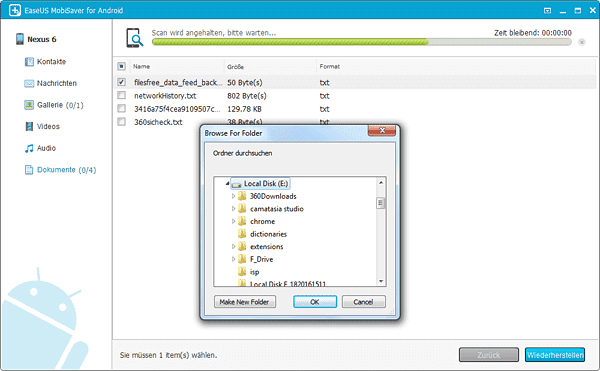
Weitere Artikel & Tipps:
-
Facebook: gelöschte Nachrichten auf Android wiederherstellen
![author-Mako]() Mako / 2024-03-20
Mako / 2024-03-20 -
So stellen Sie gelöschte Videos von Android mit/ohne Computer wieder her
![author-Maria]() Maria / 2024-03-20
Maria / 2024-03-20
-
So stellen Sie gelöschte Dateien von Android wieder her
![author-Maria]() Maria / 2024-03-20
Maria / 2024-03-20 -
Wie kann man Android Apps und Daten auf PC sichern?
![author-Katrin]() Katrin / 2024-03-20
Katrin / 2024-03-20
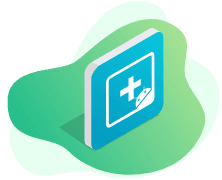
EaseUS MobiSaver for Android
- Einfachste Android-App zur Datenrettung
- Vollständiger Modus zum Scannen der Daten
- Schnelle Filterung gelöschter Dateien
Hot Artikel
